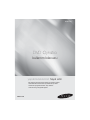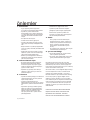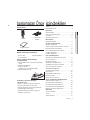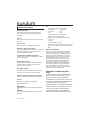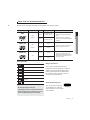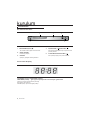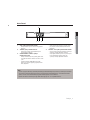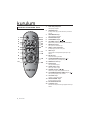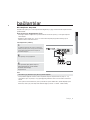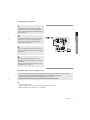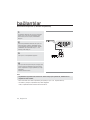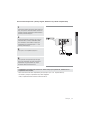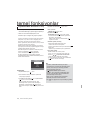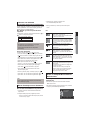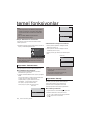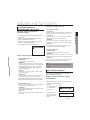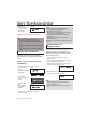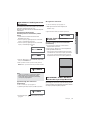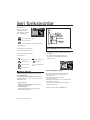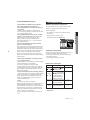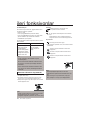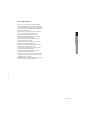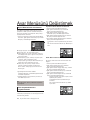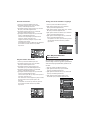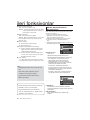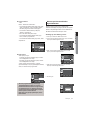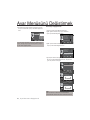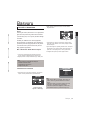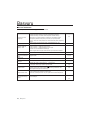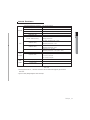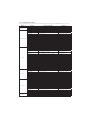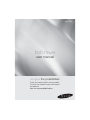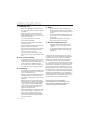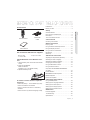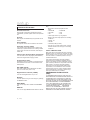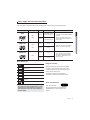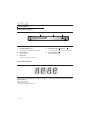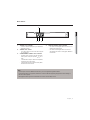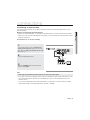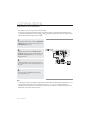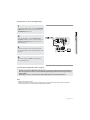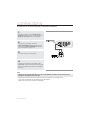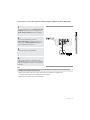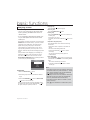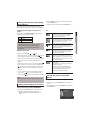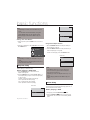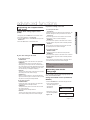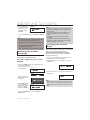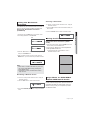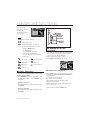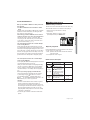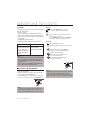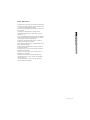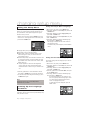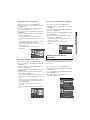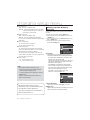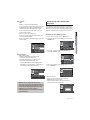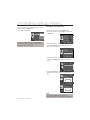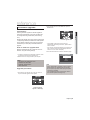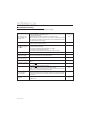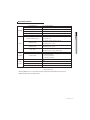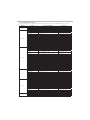Samsung DVD-P191 Kullanım kılavuzu
- Kategori
- Dvd oynatıcılar
- Tip
- Kullanım kılavuzu

yapabileceklerinizi hayal edin
Bu Samsung ürününü tercih ettiiniz için teğekkür ederiz.
Hizmetlerimizin tamamından faydalanmak için lütfen
ürününüzü aşağıdaki adresten kayıt ettiriniz:
www.samsung.com/global/register
DVD Oynatıcı
kullanım kılavuzu
DVD-P191
AK68-017XX

2_önlemler
önlemler
1. Kurulum
- Uygun çaliþma gerilimini ögrenmek
için,oynaticinin arkasindaki etikete bakiniz.
- Oynaticinizi, yeterli miktarda hava
landirmadeliği olan bir kabine yerleştiriniz
(7~10cm).Hava dolaşimi ile ilgili parçalarin
üzerindeki havalandirma deliklerini kapat-
mayiniz.
- Disk tepsisini elle itmeyiniz.
- Cihazlari birbiri üzerine yiğmayiniz
- Oynaticiyi taşimadan önce hiçbir parçani-
naçik (çalişir durumda) olmadiğindan emin
olun.
- Başka cihazlari bu oynaticiya bağlamadan
önce, açik (çalişir durumda) olmadiklarindan
emin olun.
- Kullanimdan sonra diski çikartip oynaticiyi
kapatiniz; oynatici uzun süre kullanilmaya-
caksa buna özellikle dikkat ediniz.
- Elektrik fişi cihaz bağlantisini kesmek için
kullanilir.Bu yüzden her zaman kullanima
hazir durumda olmalidir.
2. Güvenliðiniz Için
- Bu üründe lazer teknolojisi kullanilmak-
tadir.Kilavuzda belirtilenlerden baþka
kontrollerin,ayarlarin veya işlem uygula-
malarinin kullanilmasi tehlikeli radyasyon
yayilimina neden olabilir.
- Kapaklari açip oynaticiyi tamir etmeye
çalişmayin. Teknik servis için uzman bir
personele baþvurun.
3. Caution
- Oynaticiniz endüstriyel değil, ev kullanimina
yönelik tasarlanmiştir. Bu ürünü yalnizca
kişisel amaçli kullaniniz.
- Cihaza sivi damlatilmamali veya
dökülmemelidir;ayrica vazo gibi sivi ile dolu
objelercihazin yakininda bulundurulmamali-
dir.
- Aydinlatma veya durgun elektrik gibi diþ
etkiler bu oynaticinin normal çaliþmasini-
etkiler Bu durumda, POWER düğmesine
basarak oynaticiyi kapatip açin veya
fiþini çekip tekrar takin. Oynatici normal
þekildeçaliþacaktir.
- Sicakliktaki ani değiþimlerden ötürü
oynaticinin içinde nemlenme meydana
geldiğinde, oynatici düzgün çaliþmayabilir.
Bu durumda, oynaticinin içindeki nem
kuruyana ve oynatici çalişir duruma gelene
dek oda sicaklişinda bekletiniz.
4. Disk
- Diski, yüzeyine zarar verebilecek plak
temizleme spreyleri, benzen, inceltici vey-
abaþka uçucu çözücülerle temizlemeyiniz.
- Diskin, sinyallerin okunduðu yüzeyine
dokunmayiniz. Kenarlarindan veya bir
kenarý.
- Kiri nazikçe siliniz; diski ASLA, bezi ileri geri
hareket ettirerek temizlemeyiniz.
5. Çevresel Bilgi
- Bu üründe kullanýlan pil, çevreye zararlý
olan kimyasallar içermektedir.
- Bu yüzden, pilleri bölgenizdeki yerel ve böl-
gesel yasal düzenlemelere göre atýnýz.
Bu kullanma kilavuzuna sahip olan cihaz bazi
üçüncü þahislarin bir takim mülkiyet haklari altinda
lisaanslanmiştir. Bu, lisansin, lisansli içeriğin özel,
ticari olmayan amaçla kullanilmasi için son kullaniciyi
sinirlar.Ticari kullanim hakki yoktur.
Söz konusu lisans, bu ürün diğindaki diğer herhangi
bir ürünü kapsamaz ve lisans, bu ürünle birlikte
kullanilan veya satilan ISO/OUR 11172-3 veya
ISO/OUR 13818-3'e uyan lisanslanmamis herhangi
bir ürün veya işlem için geçerli değildir. Lisans
sadece;bu ürünün, ISO/OUR 11172-3 veya ISO/
OUR 13818-3'euyan ses dosyalarini kodlamak veya
kodunu çözmek için kullanýmini kapsar. ISO/OUR
11172-3 veya ISO/OUR 13818-3'e uymayan ürün
özellikleri ve iþlevler için bu lisans altinda bir hak
iddia edilemez.
DIKKAT: BU KILAVUZDA BELIRTILENLERDEN
BAŞKA KONTROLLERIN, AYARLARIN VEYA
IŞLEMLERIN KULLANILMASI, TEHLIKELI
RADYASYON YAYILIMINA NEDEN OLABILIR.
B

Türkçe _3
● ÖNLEMLER
1. Open the battery cover on the back of the remote
control.
2. Insert two AAA batteries.
Make sure that the
polarities (+ and -) are aligned correctly.
3. Replace the battery cover.
Uzaktan
Kullanim Kilavuzu
Video/Audio
Kablosu
Pilerin uzaktan Kumandaya
yerleştirilmesi
Uzaktan kumanda düzgün
çalışmıyorsa:
- Pillerin + - kutbunu kontrol ediniz (Kuru Pil)
- Pillerin akıp akmadışını kontrol ediniz.
- Uzaktan kumandanin sensorunun engellepnip
engellenmediğini kontrol ediniz.
- Yakınlarda herhangi bir flüoresan ışığı olup
olmadığını kontrol ediniz.
Önlemer . . . . . . . . . . . . . . . . . . . . . . . . . . . . . . . . . .2
Başlamadan Öncet . . . . . . . . . . . . . . . . . . . . . . . . .3
Kurulum
Genel Özellikler . . . . . . . . . . . . . . . . . . . . . . . . . . .4
Disk Tipi ve Karakteristikleri . . . . . . . . . . . . . . . . . .5
Tanımlama . . . . . . . . . . . . . . . . . . . . . . . . . . . . . . .6
Uzaktan Kumanda Turu. . . . . . . . . . . . . . . . . . . . . .8
Ba lantılar
Bir Başlantı Seçmek . . . . . . . . . . . . . . . . . . . . . . . .9
Temel Fonksiyonlar
Bir Diskin Oynatilmasi . . . . . . . . . . . . . . . . . . . . .14
Arama ve Atlama Fonksiyonlarının Kullanımı . . .15
Ekran Fonksiyonunun Kullanimi . . . . . . . . . . . . . .15
Disk ve Baslik Menüsünün kullanimi . . . . . . . . . .15
Oynatimi Tekrarlama . . . . . . . . . . . . . . . . . . . . . .16
Oynatimi Yavaşlatma . . . . . . . . . . . . . . . . . . . . . .16
Ileri Fonksiyonlar
Görüntü Oranin Ayarlanmasi (EZ View) . . . . . . . .17
Ses için dil Seçimi . . . . . . . . . . . . . . . . . . . . . . . . .17
Altyazi için dil Seçimi . . . . . . . . . . . . . . . . . . . . . . .18
Kamera Açisnin Değistirilmasi . . . . . . . . . . . . . . .18
Işaretleme Fonksiyonunun kullanimi . . . . . . . . . .19
Zoom Fonksiyonunun kullanimi . . . . . . . . . . . . . . .19
MP3/WMA/JPEG/MPEG4/
CD Audio için Klip Menüsü . . . . . . . . . . . . . . . . . .19
Klasor Seçimi . . . . . . . . . . . . . . . . . . . . . . . . . . . .20
MP3/WMA/CD Audio Çalma . . . . . . . . . . . . . . . . .20
MPEG4 Oynatim . . . . . . . . . . . . . . . . . . . . . . . . . .20
Resim CD' sinin Oynatim . . . . . . . . . . . . . . . . . . .22
Ayar menüsünu Değiştirmek
Ayar Menüsünün kullanimi . . . . . . . . . . . . . . . . . .24
Dil Seçeneklerining Ayarlanmasi . . . . . . . . . . . . . .24
Ses Seçeneklerining Ayarlanmasi . . . . . . . . . . . . .25
Ekran Seçeneklerining Ayarlanmasi . . . . . . . . . . .26
Ebeveyn kontrolünün Ayarlanmasi . . . . . . . . . . . .27
Basvuru
Yazilin Yükselmete . . . . . . . . . . . . . . . . . . . . . . . .29
Ürünler . . . . . . . . . . . . . . . . . . . . . . . . . . . . . . . . . .30
Teknik Özellikner . . . . . . . . . . . . . . . . . . . . . . . . . .31
Aksesuarlar
- Battery AAA
- Coaxial
Kablosu
-Component Kablosu
Birlikte verilmeyen aksesuarlar
başlamadan Önce
içindekiler

kurulum
4_ kurulum
Muhteşem Ses
Dolby Laboratuarları tarafından geliştirilmiş bir
teknoloji olan Dolby Digital, kristal netliğinde bir
ses sağlar.
Ekran
Hem normal hem de geniş ekran (16:9) görüntüler
izlenebilir.
Aşır Çekim
Önemli bir sahne, yavaşlatılarak seyredilebilir.
Ebeveyn Kontrolü (DVD)
Çocukların şiddet, erişkinlere özel vb. zararlı filmleri
izlemesini engellemek için,kullanıcıların gerekli
seviyeyi ayarlamalarını sağlar.
Çeşitli Ekran Menüsü Işlevleri
Filmleri izlerken, farklı dilleri (Ses/Altyazı) ve ekran
açılarını seçebilirsiniz.
Progresif Tarama
Progresif tarama, geleneksel aralıklı (interlaced)
görüntünün tarama çizgilerini iki kat arttırarak
gelişmiş bir görüntü yaratır.
EZ VIEW (DVD)
Görüntünün TV'nizin ekran formatına (16:9 veya
4:3) uyması için ayarlama yapabilmeyi sağlar.
Dijital Fotoğraf Gösterimi (JPEG)
Dijital fotoşraflarınızı televizyondan izleyebilirsiniz.
Tekrar
REPEAT tuşuna basarak bir şarkı veya
filmi tekrarlatabilirsiniz.
MP3/WMA
MP3/WMA dosyalarından oluşan diskleri çalabilir-
siniz.
MPEG4
saivnii zd.osyasındaki MPEG4 formatlarını oynat-
abilir siniz.
Not
- Bu oynatıcıya uygun olmayan diskler:
• DVD-ROM • DVD-RAM
• CD-ROM • CDV
• CDI • CVD
• CDGs play audio only, not graphics.
- sadece ses çalar; görüntü yoktur.
-Oynatabilme, kayıt koşullarına başlı olabilir:
• DVD-R, +R
• CD-RW
• DVD+RW, -RW (V mode)
- Disk tipi veya kayıt koşullarına başlı olarak,ünite
bazı CD-R, CD-RW ve DVD-R diskleri ça amay
abilir
KOPYA KORUMA
Çoşu DVD disk, kopya korumalıdır. Bu nedenle
DVD oynatıcınızı bir VCR'a değil;doğrudan tele-
vizyonunuza başlamalısınız. VCR'a başlarsanız,
kopya korumalı DVD disklerden alınan görüntü
bozuk olacaktır. Bu ürün, kopya koruma teknolo-
jisi içermektedir. Söz konusu teknoloji, bazı
ABD patentleri ve Macrovision Şirketi ile diğer
hak sahiplerine ait mülkiyet hakları tarafından
korunmaktadır. Bu kopya koruma teknoloji-
sinin kullanımı, Macrovision Şirketi tarafından
yetkilendirilir ve Macrovision Şirketi tarafından
yetki verilmediği sürece, yalnızca ev ve diğer
sınırlı kullanımlar için dir. Tersi mühendislik veya
parçaların ayrılması yasaklanmıştır.
PROGRESIF TARAMA ÇIKIşLARI
(525p)
"YÜKSEK TANIMLI TELEVİZYONLARIN (HDTV)
HEPSİ BU ÜRÜNLE TAM OLARAK UYUMLU
DEŞILDIR VE GÖRÜNTÜDE PARAZİTLER
OLUŞMASINA YOL AÇABILIRLER. 525 VEYA 625
PROGRESIF TARAMA GÖRÜNTÜ PROBLEMLERİ
OLMASI DURUMUNDA, BAĞLANTINIZI
'STANDARD DEFINITION' ÇIKIşINA GETİRMENİZ
TAVSİYE EDİLİR. BU 525p VE 625p MODEL DVD
OYNATICI İLE TV'NİZİN UYUMU HAKKINDA
SORULARINIZ VARSA, LÜTFEN SAMSUNG
MÜŞTERI SERVİS MERKEZİNE BAŞVURUNUZ."
Genel Özellikler

Türkçe _5
● KURULUM
Bu DVD oynatıcı ilgili logolarıyla birlikte sunulan aşaşıdaki disk tiplerini oynatabilir:
Disk Işaretleri
Bölge Numarası
DVD oynatıcı ve diskler bölgelere göre
kodlanmıştır. Diski oynatmak için bu bölgesel
kodlara uygun olması gerekmektedir. Eğer
kodlar uygun değilse diski oynatamazsınız.
Bu oynatıcının bölge numarası oynatıcının
arka panelinde yer almaktadır
Bir seferde sadece tek bir disk
yerleştirebilirsiniz. İki ya da daha fazla diskin
birlikte yerleşirilerek oynatılmasına izin veril-
mez ve bu DVD oynatıcıya zarar verebilir
12 Cm
8 Cm
Tek-taraflı 240 min.
Çift-taraflı 480 min.
Tek-taraflı 80 min.
Çift-taraflı 160 min.
Ses
+
Görüntü
- Dolby Digital ve MPEG-2 sisteme
göre DVD kusursuz ses ve görüntü
içerir.
- Çeşitli ekran ve ses fonksiyonları
ekran üstü menü üzerinden kolaylıkla
seçilebilir.
Disk Tipleri (Logolar)
Kayıt Türü Disk Ebadı Maks. Oynatma Süresi
Karakteristikleri
DVD
12 Cm
8 Cm
74 min.
20 min.
Ses
+
Görüntü
- CD ses ile görüntü, VHS kalitesi ve
MPEG-1 sıkıştırma teknolojisi.
VIDEO-CD
12 Cm
8 Cm
74 min.
20 min.
Ses
- Daha iyi bir ses kalitesi ile CD bir
Dijital Sinyal olarak kaydedilir, zaman
içinde daha az bozulma ve daha az
det nasyona uğrar.
AUDIO-CD
~
DIGITAL
SOUND
STEREO
PAL
Oynatma Bölge Numarası
PALYayın Sistemi İngiltere, Almanya, Türkiye.
Dolby Digital Disk
Stereo Disk
Digital Audio Disk
DTS Disk
MP3 Disk
DivX Sertifikasyonu
DivX, DivX oynaylıdır. İlgili logo-
lar DivXNetworks,Inc firmasının
ticari markalarıdır ve lisans altında
kullanılmaktadır.
Disk Tipi ve Karakteristikleri

kurulum
6_ kurulum
Tanımlama
Ön Panel Kontrolleri
Front Panel Display
OYNATMA (PLAY), DURDURMA (STOP),
YÜKLEME (LOAD) ... gibi çeşitli operasyonlara ait mesajları görüntüler.
nodISC Yok (nodISC): Herhangi bir disk yüklü değil
AÇIK (OPEn): Disk tepsisi açık
YÜKLEME (LOAd): Oynatıcı disk bilgisini yüklüyor
1. BEKLEME/AÇMA ( )
Turn On/Off and the player is turned On/Off.
2. DİSK TEPSİSİ
Diski buraya yerleştirin.
3. EKRAN
Operasyon göstergeleri burada görüntülenir.
4.
AÇMA/KAPAMA ( )/DURDURMA ( )
Disk tepsisini açmak/kapatmak için bu tuşa basın/ Diski
oynatmayı durdurur.
5. OYNATMA/DURAKLATMA ( )
Diski oynatmaya başlar ya da oynatımı duraklatır.
1
2
3
4
5

Türkçe _7
● KURULUM
Arka Panel
1. SES ÇIKIşI BAĞLANTILARI
- Televizyonunuzun veya A/V alıcınızın ses girişlerine
başlayınız.
2. VİDEO ÇIKIşI BAĞLANTISI
- Televizyonun görüntü girişine bağlamak için bir
görüntü kablosu kullanınız.
3. KOMPONENT VİDEO ÇIKIşI
BAĞLANTILARI
- Televizyonunuzda komponent görüntü girişleri varsa,
bu başlantıları kullanınız. Bunlar, PR, PB ve Y video
içerir.
- Ayarlar menüsünde KOMPONENT (P-SCAN)
görüntü çıkışı seçilirse, gelişmiş (progresif) tarama
modu çalışacaktır.
- Ayarlar menüsünde komponent (I-SCAN) görüntü
çıkışı seçilirse, aralıklı (interlaced) tarama modu
çalışacaktır.
4. DİJİTAL SES ÇIKIşI BAĞLANTILARI
- Uygun bir Dolby Digital alıcıya başlantı yapmak için,
optik veya koaksiyel dijital kablo kullanınız.
- Dolby Digital, MPEG2 veya DTS kod çözücü içeren
bir A/V amplifikatöre başlantı yapmak için,
optik veya koaksiyel dijital kablo kullanınız.
Note
- TV'nizin progresif taramayı (P-SCAN) destekleyip desteklemediğini öşrenmek için televizyonunuzuntele
vizyonunuzun kullanma kılavuzuna bakınız. Progresif tarama destekleniyorsa; TV Kullanım Kılavuzu
içinde, TV'nizin menü sistemindeki progresif tarama ayarları kısmına bakınız.
- Ayarlar menüsünün kullanımıyla ilgili daha fazla bilgi için 52 - 54. sayfalara bakınız.
2
1
4
3

kurulum
8_ kurulum
Uzaktan Kumanda Turu
1. DVD GÜÇ Düşmesi
Gücü açar ya da kapatır.
2. TEKRAR Tuşu
Bir başlık, bölüm, parça ya da diski tekrar oynatmanıza
izin verir.
3. DİSK MENÜ Tuşu
Disk menüsünü ekrana getirir.
4. BOOKMARK Tuşu
5. DURDURMA Tuşu (
)
6. ATLAMA Tuşları (
/
)
Başlık, Bölüm ya da Parça atlamak için kullanabilirsiniz
7. MENÜ Düşmesi
DVD oynatıcının menüsünü açar.
8. GIRI
π/†
/
√/®
Düşmeleri
Bu düşme geçiş anahtarı olarak çalışır.
9. SES Tuşu
Diskteki çeşitli ses fonksiyonlarına erişmek için bu tuşu
kullanın.
10. BİLGİ Tuşu
Geçerli disk modunu görüntüler.
11. AÇMA/KAPAMA Düşmesi ( )
Disk tepsisini açmak ya da kapamak için
12. REPEAT A-B Tuşu
13. ZOOM Tuşu
DVD görüntüsünü büyütür
14. VIDEO SEL. Tuşu
Video çıkış formatını seçer
15. ARAMA Tuşları (
/
)
Diskte ileri ya da geri arama yapmanıza izin verir.
16. OYNATMA/DURAKLATMA Tuşu ( )
Disk oynatmayı Başlatır ya da Duraklatır.
17. ALTYAZI Tuşu
Oynatımı 10 saniye ileriye atlatır.
18. GERİ DÖNME Tuşu
Bir önceki menüye geri döner
19. TITLE MENU Button
20. CANCEL Tuşu
Ekrandan menüleri yada durum göstergelerini silmek için
kullanın
1
2
3
4
5
6
7
8
9
10
11
12
13
14
15
18
17
16
19
20

Türkçe _9
● BAĞLANTILAR
RED
WHITE
YELLOW
RED
WHITE
YELLOW
Audio
Cable
Video
Cable
Bir Başlantı Seçmek
Aşaşıda DVD oynatıcıyı bir TV ve başka cihazlara bağlamak için yaygın olarak kullanılan başlantı örnekleri
gösterilmektedir:
DVD Oynatıcıyı Bağlamadan Önce
- Herhangi bir kablonun başlanması veya sökülmesinden önce DVD oynatıcıyı, TV ve diğer bileşenleri
daima kapatın.
- Başladışınız ilâve cihazlar (örn., bir TV) ve onların belirli bileşenleriyle ilgili daha fazla bilgi için bu
cihazların kullanım kılavuzuna bakınız.
TV Başlantısı (Video)
1
A/V kablolarını kullanarak, DVD oynatıcının arkasındaki
VIDEO (sarı)/AUDIO (kırmızı ve beyaz) OUT terminallerini,
TV'nizin VIDEO (sarı)/AUDIO (kırmızı ve beyaz) IN
terminallerine başlayınız.
2
DVD oynatıcıyı ve TV'yi çalıştırınız.
3
DVD oynatıcıdan gelen görüntü sinyali TV
ekranında belirene dek, TV'nizin uzaktan
kumandası üzerindeki giriş
seçiciye basınız.
Note
- Ses kablosu güç kablosuna çok yakınsa, parazit oluşabilir.
- Bir amplifikatör bağlamak isterseniz, lütfen amplifikatör başlantısı sayfasına bakınız (sayfa 17 - 18)
- Terminallerin sayısı ve yerleşimi, TV'ye göre değişiklik gösterebilir. Lütfen TV'nizin kullanım kılavuzuna
bakınız
- DVD oynatıcı STOP modunda iken ya da oynatıcıda disk yokken VIDEO SEL. (VIDEO SEÇIM) tuşuna
basarsanız, Video Çıkış modu takip eden düzende değişir: (I-SCAN
➝
P-SCAN
➝
SKART RGB)
RED
WHITE
YELLOW
RED
WHITE
Audio Cable
Video Cable
bağlantılar

10_ Bağlantılar
bağlantılar
TV Başlantısı (Interlace)
- Komponent görüntü kablolarıyla TV'nize yapılan başlantı.
- Yüksek kaliteli ve tam renkli görüntüleri seveceksiniz. Komponent video, açık ve net bir görüntü için resmi,
siyah ve beyaz (Y), mavi (PB) ve kırmızı (PR) sinyallere ayırır. (Ses sinyalleri, ses çıkışı üzerinden verilir.)
1
Komponent görüntü kabloları (ürünle beraber gelmez)
kullanarak, DVD oynatıcının arkasındaki COMPONENT
VIDEO OUT terminallerini TV'nizin COMPONENT IN termi-
nallerine başlayınız
3
DVD oynatıcıdan gelen komponent sinyali TV ekranında
belirene dek, TV'nizin uzaktan kumandası üzerindeki giriş
seçiciye basınız.
4
Ekran ayarları mönüsünde, görüntü çıkışını KOMPONENT
(I-SCAN) olarak ayarlayınız (52 - 54. sayfalara bakınız).
Video Çıkış modunu değiştirmek için VIDEO SEL. tuşunu
kullanabilirsiniz. (bakınız Sayfa 11)
Not
- Bir amplifikatör bağlamak isterseniz, lütfen amplifikatör başlantısı sayfasına bakınız (sayfa 17 - 18).
- TV'nizin komponent terminali, üretici firmaya başlı olarak "PR, PB, Y" yerine "R-Y, B-Y, Y" veya "Cr, Cb, Y"
ile gösterilebilir. Terminallerin sayısı ve yerleşimi, TV'ye göre değişiklik gösterebilir. Lütfen TV'nizin kul-
lanma kılavuzuna bakınız.
RED
WHITE
RED WHITE
RED
BLUE
GREEN
BLUE
Audio Cable
Component cable
GREEN
RED
2
Ses kablolarını kullanarak, DVD oynatıcının arkasındaki
AUDIO (kırmızı ve beyaz) OUT terminallerini TV'nizin
AUDIO (kırmızı ve beyaz) IN terminallerine başlayınız.
DVD oynatıcıyı ve TV'yi çalıştırınız.

Türkçe _11
● BAĞLANTILAR
TV Başlantısı (Progresif)
1
Komponent görüntü kabloları (ürünle beraber gelmez)
kullanarak, DVD oynatıcının arkasındaki COMPONENT
VIDEO OUT terminallerini TV'nizin COMPONENT IN termi-
nallerine başlayınız.
3
DVD oynatıcıdan gelen komponent sinyali TV ekranında
belirene dek, TV'nizin uzaktan kumandası üzerindeki giriş
seçiciye basınız.
4
Ekran ayarları menüsünde, görüntü çıkışını HDMI/
COMPONENT (P-SCAN) olarak ayarlayınız (52 - 54. say-
falara bakınız).
Video Çıkış modunu değiştirmek için VIDEO SEL. tuşunu
kullanabilirsiniz. (bakınız Sayfa 11)
Progresif video çıkışını görmek için,
You need a TV set supporting the progressive scan
input function. And you have to set up the TV
- TV'nizin progresif taramayı destekleyip desteklemediğini öşrenmek için televizyonunuzun kullanma
kılavuzuna bakınız. Progresif tarama destekleniyorsa; TV Kullanım Kılavuzu içinde,
TV'nizin menü sistemindeki progresif tarama ayarları kısmına bakınız.
- Yukarıda resmedilen başlantı yöntemi, TV'nize başlı olarak farklı olabilir.
Not
- "Progresif Tarama" nedir?
Progresif tarama, interlace çıkışın iki katı kadar tarama çizgisine sahiptir;
Progresif tarama yöntemi daha iyi ve net resim sağlar.
2
Ses kablolarını kullanarak, DVD oynatıcının arkasındaki
AUDIO (kırmızı ve beyaz) OUT terminallerini TV'nizin
AUDIO (kırmızı ve beyaz) IN terminallerine başlayınız.
DVD oynatıcıyı ve TV'yi çalıştırınız.
RED
WHITE
RED WHITE
RED
BLUE
GREEN
BLUE
Audio Cable
Component cable
GREEN
RED

12_ Bağlantılar
bağlantılar
Ses Sistemi Başlantısı (2 Kanallı Amplifikatör)
2
Görüntü sinyali kablolarını kullanarak, DVD oynatıcının
arkasındaki VIDEO, S-VIDEO, COMPONENT, HDMI
OUT terminallerini, televizyonunuzun VIDEO, S-VIDEO,
COMPONENT, DVI IN terminaline sayfa 11 - 15'de
anlatıldışı şekilde başlayınız
3
DVD oynatıcı, TV ve amplifikatörü çalıştırınız
4
DVD oynatıcıdan ses duymak amacıyla, harici girişi (exter-
nal input) seçmek için amplifikatörün giriş seçimi tuşuna
basınız. Amplifikatörün ses girişini ayarlamak için, amplifi-
katörünüzün
kullanma kılavuzuna bakınız
Note
- Amplifikatörü açtışınızda lütfen sesi kısınız. Aniden ortaya çıkan yüksek ses, kulaklarınıza ve
hoparlörlere zarar verebilir.
- Menü ekranındaki sesi lütfen amplifikatöre göre ayarlayınız (50. ve 51. sayfalara bakınız).
- Terminallerin yerleşimi, amplifikatöre başlı olarak değişebilir.
Lütfen, amplifikatörünüzün kullanma kılavuzuna bakınız.
RED
WHITE
RED
WHITE
Audio Cable
1
Ses kablolarını kullanarak, DVD oynatıcının arkasındaki
AUDIO (kırmızı ve beyaz) OUT terminallerini, amplifi-
katörün AUDIO (kırmızı ve beyaz) IN terminallerine
başlayınız.

Türkçe _13
● BAĞLANTILAR
Ses Sistemi Başlantısı (Dolby Digital, MPEG2 veya DTS Amplifikatör)
1
Koaksiyel kablo kullanımı durumunda, (ürünle beraber gel-
mez), DVD oynatıcının arkasındaki DIGITAL AUDIO OUT
(COAXIAL) terminalini, amplifikatörün DIGITAL AUDIO IN
(COAXIAL) terminaline başlayınız.
2
Görüntü sinyali kablolarını kullanarak, DVD oynatıcının
arkasındaki VIDEO, S-VIDEO, COMPONENT, HDMI
OUT terminallerini, TV'nizin VIDEO, S-VIDEO veya
COMPONENT, DVI IN terminaline sayfa 11 - 1 5'de
anlatıldışı şekilde başlayınız.
3
DVD oynatıcı, TV ve amplifikatörü çalıştırınız.
4
DVD oynatıcıdan ses duymak amacıyla, harici girişi
seçmek için amplifikatörün giriş seçimi tuşuna basınız.
Amplifikatörün ses girişini ayarlamak için, amplifi-
katörünüzün kullanma kılavuzuna bakınız
Not
- Amplifikatörü açtışınızda lütfen sesi kısınız. Aniden ortaya çıkan yüksek ses, kulaklarınıza ve
hoparlörlere zarar verebilir.
- Menü ekranındaki sesi lütfen amplifikatöre göre ayarlayınız (50. ve 51. sayfalara bakınız).
- Terminallerin yerleşimi, amplifikatöre başlı olarak değişebilir.
Lütfen, amplifikatörünüzün kullanma kılavuzuna bakınız.
Coaxial Cable

14_ temel fonksiyonlar
temel fonksiyonlar
Oynatmadan ÖnceBefore Play
- TV'nizi açın ve televizyonun uzaktan
kumandasındaki doğru görüntü girişine ayarlayın.
- Harici bir ses sistemi başladıysanız, ses
sisteminizi açın ve doğru ses girişine ayarlayın.
Oynatıcıyı fişe taktıktan sonra ilk defa DVD güç düşmesine
bastışınızda, "If you want to select a language, press a
π/† button" (dil seçimi için numara tuşuna basınız)
ekranını göreceksiniz. (Bu ekran yalnızca, oynatıcıyı ilk defa
fişe taktışınız zaman ortaya çıkacaktır.)
Başlatma ekranında dil seçimi yapılmazsa, DVD oynatıcıyı
açıp kapattışınız her zaman için ayarlar değişebilir. Sonuçta,
istediğiniz dili seçtişinizden emin olunuz.
Menü dilini seçtikten sonra dilerseniz, ünitede disk yokken
ünitenin ön panelindeki
tuşuna 5 saniyeden
uzun bir süre basarak bu seçimi değiştirebilirsiniz.
Bu işlemi yaptıktansonra, tercih ettiğiniz dili yeniden
ayarlayabileceğiniz SELECT MENU LANGUAGE penceresi
ekranda tekrar belirecektir
Playback
1. AÇMA/KAPAMA tuşuna ( ) basın.
2. Diskin üzerindeki etiket yukarı bakacak şekilde diski
nazikçe tepsiye yerleştirin.
3. OYNATMA/DURAKLATMA (
) ya da AÇMA/KAPAMA
(
) button to close the disc tray.
-
tuşlarına basarak disk tepsisini kapatın. Diski
durdurduğunuzda, oynatıcı nerede durulduğunu
hatırlayacak ve PLAY/PAUSE (
) tuşuna tekrar
bastışınızda bıraktışınız yerden oynatmaya devam ede
cektir
4. Oynatma sırasında STOP ( ) tuşuna basın.
6. Oynatımı Duraklatmak
PLAY/PAUSE tuşuna ( ) basın ya da oynatma
sırasında uzaktan kumandadaki SKIP tuşuna basın.
- Ekran durur, ses duyulmaz.
Kaldığı yerden devam için PLAY/PAUSE (
)
tuşuna bir kez basın
5. Diski Çıkartmak
OPEN/CLOSE ( ) tuşuna basın.
Not
- Oynatıcı, kullanıcıdan herhangi bir işlem
görmeden stop modunda bir dakikadan fazla
kalırsa, ekran koruyucu devreye girecektir.
Çalmaya devam etmek için
( )AÇMA/KAPAMA tuşuna basınız.
- Oynatıcı, stop modunda 30 dakikadan fazla
kalırsa, ünite otomatik olarak kapatılacaktır.
(Otomatik Güç Kesme Işlevi).
- Eğer oynatıcı 5 dakika kadar duraklatma
(PAUSE) modunda kalırsa duracaktır.
- Bu ( ) ikon geçersiz bir tuşa basıldışını gösterir.
English
Français
Deutsch
Español
Italiano
Nederlands
7. Kademeli Oynatım (CD Hariç)
uzaktan kumandadaki SKIP tuşuna basın.
- STEP modu sırasında ses duyulmaz.
- Normal oynatıma devam etmek için PLAY/PAUSE (
)
tuşuna basın.
- Sadece ileri yönde kademeli oynatım yapabilirsiniz.
8. Aşır Çekim Oynatım
PAUSE modunda iken normal oynatım
hızının 1/2, 1/4 ve 1/8'si olarak seçim yapmak için
SEARCH (
/
) tuşuna basın ve basılı tutun
- Yavaş (aşır çekim) modunda ses duyulmaz
- Normal oynatıma devam etmek için PLAY/PAUSE
(
) button to resume normal play.

Türkçe _15
● TEMEL FONKSIYONLAR
Arama ve Atlama
Fonksiyonlarının Kullanımı
Oynatın sırasında, bir bölüm ya da parçada hızlı bir şekilde
arama yapabilirsiniz ve bir sonraki seçime geçmek için
atlama fonksiyonunu kullanabilirsiniz
Bir Bölüm ya da Parçada Arama
Yapmak
Oynatma işlemi sırasında, uzaktan kumanda SEARCH ( or
) uşlarına 1 saniyeden fazla basın.
Not
- Bu fonksiyon için işaretlenmiş hız gerçek
oynatım hızından farklı olabilir.
- Arama modu esnasında ses duyulmaz.
(CD Hariç).
DVD
VCD
CD
2X, 4X, 64X, 128X
4X, 8X
2X, 4X, 8X
Parçaları Atlamak
Oynatma sırasında SKIP (
or ) tuşuna basın.
- bir sonraki bölüme geçiş yapılır. Eğer diğer yönde SKIP
(
) tuşuna basarsanız, bölümün başına gidilir. Bir kez
daha basarsanız bir önceki bölümün başına gidilir. (
)
tuşuna basarsanız, bölümün başınagidilir. Bir kez daha
basarsanız bir önceki bölümün başına gidilir.
- Menü kapalı konumunda bir VCD 2(
)
da VCD 1.1 ya da CD oynatıyorsanız, SKIP ( ) tuşuna
bastışınızda bir sonraki parçaya gidilir. Eğer diğer
yönde SKIP (
) tuşuna basarsanız, parçanın
başına gidilir. Bir kez daha basarsanız bir önceki
parçanın başına gidilir.
- Bir VCD oynatırken parça 15 dakikayı aşmış se
tuşuna basın, bu sizi 5 dakika ileri götürecektir. Eğer
tuşuna basın, bu sizi 5 dakika ileri götürecektir. Eğer.
Not
VCD oynatılırken Menü Kapalı (Off) modunda
ise bu fonksiyon çalışır
Ekran Fonksiyonunun Kullanımı
Bir DVD/VCD/CD/MPEG4 Oynatırken
1. Oynatma esnasında, uzaktan kumandanızdaki INFO
tuşuna basın
.
2. Istedişiniz maddeyi seçmek için π/† tuşuna basın
- VCD 2.0 oynatırken sadece Menü Kapalı (Off) modun
da ise fonksiyon çalışır.
3. Istedişiniz ayarı yapmak içi tuşlarına basın
ve-sonra ENTER düşmesine basın.
4. Ekran görüntüsünü yok etmek için tekrar INFO tuşuna
basın.
Not
TBir diskte birden fazla başlık olduğunda,
istenen başlışı oynatmak için.
Örneşin, bir DVD'de birden fazla film varsa,
her bir film tanımlanacaktır.
Çoşu DVD disk, bölümler hâlinde kaydedilir;
bu sayede özel bir bölümü çabucak bulabilir-
siniz (ses CD'sinde kayıtlı parçalara benzer
bir şekilde).
İstenen dakikadan filmi oynatma imkânı.
Filmin başlayacaşı zamanı girmeniz gerekir.
Zaman arama işlevi, bazı disklerde
çalışmayabilir.
Film müzişinin dilini gösterir. Örnekteki film
müzişi, İngilizce 5.1 kanal çalınmaktadır.
Bir DVD disk, en çok sekiz farklı film müzişi
içerebilir.
Refers to the subtitle languages available
in the disc. You will be able to choose the
subtitle languages or, if you prefer, turn them
off from the screen. A DVD disc can have up
to 32 different subtitles.
.
To access the desired Bookmark, Angle or EZ
view function.
Some DVD discs are have more angle func-
tion from any picture.
Bookmark function make you easily and
quickly to find a track or chapter from DVD
or VCD. The EZ View funtion is use for
changing the aspect ratio in DVD.
Title
Chapter
Time
Audio
Subtitle
Shortcut
Fonksiyon Menüsünün Kullanımı
(DVD/VCD)
1. Bir DVD diski oynatırken uzaktan kumanda üzerindeki
MENU tuşuna basın.
Disk ve Başlık Menüsünün
Kullanımıu
2. Disc Menu'yü seçmek için π/† btuşlarına basın, ardından,
® tuşuna ya da ENTER düşmesine basın.
Press ENTER key
for Disc Menu

16_ temel fonksiyonlar
temel fonksiyonlar
2. kumanda üzerindeki REPEAT Bölüm, seçmek için, tuşuna
basın.
- DVD oynatımı bölüm ya da başlık olarak tekrarlar.VCD
oynatımı disk ya da parça olarak tekrarlar.
- Chapter (Bölüm): oynayan bölümü tekrar eder.
- Title (Başlık) : oynayan başlışı tekrar eder.
- Disc (Disk) : roynayan diski tekrar eder.
- Track (Parça): roynayan parçayı tekrar eder.
Note
- Diske başlı olarak, Disk Menüsü çalışmayabilir.
- Uzaktan kumandanın üzerindeki DISC MENU
tuşuna basarak da Disk Menüsünü kullanabil-
irsiniz.
- VCD 'de DISC MENU tuşuna basarak
"Menu Off" konumunu seçin.
Başlık Menüsünün Kullanımı
1.Bir DVD diski oynatırken uzaktan kumanda üzerindeki
MENU tuşuna basın.
2. Title Menu'yü seçmek için π/† tuşlarına basın, ardından ®
tuşuna ya da ENTER düşmesine basın.
Not
- Diske başlı olarak, Başlık Menüsü çalışmayabilir.
- Başlık Menüsü sadece diskte en az iki başlık
var ise görüntülenir.
Mevcut parçayı, bölümü, başlışı, seçilmiş bir bölgeyi
(A-B) ya da diskin tamamını tekrarlayabilirsiniz.
Bir DVD/VCD Oynatırken
1. Uzaktan kumanda üzerindeki REPEAT tuşuna basın.
Tekrarlama ekranı görünecektir.
Press ENTER key
for Title Menu
Oynatımı Tekrarlama
A-B Tekrarlama Fonksiyonunun Kullanımı
1. Tekrar oynatımın başlamasını istediğiniz noktada
ENTER tuşuna basın (A).
2. Tekrar oynatımın durmasını istediğiniz noktada
ENTER tuşuna basın (A-B).
- Normal oynatıma geri dönmek için CANCEL tuşuna
basın.
Bu özellik, spor, dans, çalınan müzik aletleri gibi
içerişe sahip sahneleri yavaş çekimde tekrar
oynatmanıza izin verir. Böylece, bunları daha
yakından izleyerek üzerinde çalışma yapabilirsiniz.
Bir DVD Oynatırken
1. Oynatım esnasında, PLAY/PAUSE( ) tuşuna basın.
2. PAUSE modunda iken normal oynatım hızının
1/2, 1/4 ve 1/8 'si olarak seçim yapmak için SEARCH
(
/
) tuşuna basın ve basılı tutun.
Oynatımı Yavaş
Note
- Diske başlı olarak, Tekrarlama fonksiyonu
çalışmayabilir
- VCD oynatırken sadece Menü Kapalı (Off)
modunda ise bu fonksiyon çalışır.
DVD/ VCD
Repeat A-
Repeat A-B
DVD/ VCD
Repeat :
Chapter
Repeat :
Title
Repeat :
Track
Repeat :
Disc
Repeat :
Off

Türkçe _17
● ILERI FONKSIYONLAR
Görüntü Oranının
Ayarlanması (EZ View)
Görüntü Oranını Kullanarak
Oynatma (DVD)
16:9 TV Kullanıyorsanız
16:9 formatındaki diskler için
- WIDE SCREEN
DVD içerişini 16:9 oranında gösterir.
- SCREEN FIT
Ekranın üst ve alt kısımları kesilir. 2.35:1 ekran oranına
sahip bir disk oynattışınızda, ekranın üst ve altındaki siyah
bantlar gözükmeyecektir. Resim, dikey olarak gerilmiş
görünecektir.(Diskin tipine başlı olarak, siyah bantlar
tamamen kaybolmayabilir.)
- ZOOM FIT
Ekranın üstü, altı, saşı ve solu kesilir ve ekranın merkez
merkez kısmı genişler
- VERTICAL FIT
When a 4:3 DVD is viewed on a 16:9 TV, black bars will
4:3 oranlı bir DVD, 16:9 TV'de oynatıldışı zaman,
resmin yatay olarak gerilmiş görünmesini önlemek için,
ekranın saşında ve solunda siyah bantlar ortaya çıkacaktır
4:3 formatındaki diskler için
Displays the content of the DVD title in 16:9 aspect ratio. The
picture will look horizontally stretched.
- SCREEN FIT
Normal Wide DVD içerişini 16:9 oranında gösterir. Resim,
yatay olarakgerilmi. görünecektir.
- ZOOM FIT
Ekranın üstü, altı, sa
şı ve solu kesilir ve ekranın merkez
kısmı genişler.
EZ VIEW
4:3 Letter Box
If you are using a 4:3 TV
For 16:9 aspect ratio discs
- 4:3 Letter Box
Displays the content of the DVD title in 16:9 aspect ratio. The
black bars will appear at the top and bottom of the screen.
- 4:3 Pan Scan
The left and right portions of the screen are cut off and the
central portion of the 16:9 screen is displayed.
- SCREEN FIT
The top and bottom portions of the screen are cut off and a
full screen appears. The picture will look vertically stretched.
- ZOOM FIT
The top, bottom, left and right of the screen are cut off and
the central portion of the screen is enlarged.
For 4:3 aspect ratio discs
- NORMAL SCREEN
Displays the content of the DVD title in 4:3 aspect ratio.
- SCREEN FIT
The top and bottom portions of the screen are cut off and the
full screen appears. The picture will look vertically stretched.
- ZOOM FIT
The top, bottom, left and right portions of the screen are cut
off and the central portion of the screen is enlarged.
Not
Diskin tipine bağlı olarak, bu işlev farklı şekilde
çalığabilir.
Ses Için Dil Seçimi
AUDIO (SES) tuşu ile istediğiniz ses dilini hızlı ve
kolay bir şekilde seçebilirsiniz.
AUDIO Tuşunun Kullanımı (DVD/
VCD/MPEG4)
1.
√/
AUDIO tuşuna basın. Tuşa her basığınızda seçeneğiniz
değişecektir. Her bir dil kısaltmalarla
ifade edilir.
-The
√/
audio languages
are represented by
abbreviations.
ENG
AUDIO
Dolby Digital 2 CH
DVD
VCD çalarken, you can
Stereo, Sağ ya da Sol
arasından seçim yapa-
bilirsiniz.
Stereo
AUDIO
VCD
1. Oynatım esnasında uzaktan kumanda üzerindeki MENU
tuşuna basın.
2 .Function'ı seçmek için π/† tuğlarına basın, ardından
tuşunaya da ENTER düğmesine basın.
3. Bookmark'ı seçmek için
√/®
tuğlarına basın, ardından,
tuşuna ya da ENTER düğmesine basın.
4. Press the
√/®
buttons to select desired item.
advanced functions

18_ ileri fonksiyonlar
ileri fonksiyonlar
2. AUDIO ikonunu için, CANCEL ya da RETURN tuşuna
basın.
Not
- Bu fonksiyon diske kodlanmığ ses dili
seçeneklerine bağlıdır ve çalığmayabilir.
- Bir DVD disk maksimum 8 adet dil seçeneği
içerir.
- Bir diski her oynattığınızda aynı ses dilinin gel
esi için;
Sayfa 27 deki “Ses Dilinin Kullanımı” bölümüne
bakınız.
Altyazı Için Dil Seçimi
SUBTITLE (ALTYAZI) tuşu ile istediğiniz
altyazı dilini hızlı ve kolay bir şekilde seçebil-
irsiniz.
AUDIO Tuşunun Kullanımı (DVD/
VCD/MPEG4)
1. π/SUBTITLE tuşuna basın. Tuşa her basığınızda
altyazı seçeneğiniz
değişecektir.
Altyazı dilleri kısaltmalarla
gösterimektedir.
2. π/SUBTITLE ikonunu silmek için, CANCEL ya da
RETURN tuşuna basın.
Note
- DVD'lere bağlı olarak, istediğiniz altyazıyı
Disk Menüsünde değiştirebilirsiniz.
DISC MENU tuşuna basınız.
- Bu fonksiyon diske kodlanmığ altyazı seçenek
lerine bağlıdır ve çalığmayabilir.
- Bir DVD disk maksimum 32 adet altyazı dili
seçeneği içerir.
- Bir DVD'yi her oynattığınızda aynı altyazı
dilinin gelmesi için;
Sayfa 27'daki “Altyazı Dilinin Kullanımı” bölümüne
bakınız.
DVD
Off
SUBTITLE
MPEG4 üzerinde
istediğiniz sesi seçmek
için √/® tuşuna basın,
ardından ENTER
düğmesine basın. .
AUDIO
MPEG4
PCM 1/2
π/SUBTITLE tuşuna
basın.
Tuşa her basığınızda
altyazı seçeneğiniz
değişecektir
SUBTITLE
MPEG4
Off
Yüzeysel subtitle
seçeneşi benzemeyecek
başlı olma
DivX diski.
MPEG4
Kamera Açısının
Değiştirilmesi
DVD, belirli bir sahne için çoklu açı içeriyorsa,
ANGLE (AÇI) fonksiyonunu kullanabilirsiniz.
ANGLE Tuşunun Kullanımı (DVD)
Eğer disk çoklu kamera açısı içeriyorsa, ekranda
ANGLE görüntülenecektir.
1. Oynatım esnasında uzaktan kumanda üzerindeki
MENU tuşuna basın.
2. Function'ı seçmek için π/† tuğlarına basın, ardından
®
.
tuşuna ya da ENTER düğmesine basın.
3. Bookmark'ı seçmek için
√/®
tuğlarına basın, ardından,
tuşuna ya da ENTER düğmesine basın.
4/6
4. Basın
√/®
düşmeleme veya sen sayı düşmeleyen yarar
kutulama select uzak kontrol arzulamadı açı.
Not
- Eğer disk sadece tek bir açıya sahipse, bu
özellik çalığmayacaktır. Genelde az sayıda
disk bu özelliğe sahiptir..
- Diske bağlı olarak, bu fonksiyonlar çalığmaya
bilir.

Türkçe _19
● ILERI FONKSIYONLAR
Bir Iğaretin Silinmesi
1~3. TIlk 1-3 adımları şun aynı için pages 21” .
4.
√/®
tuğlarına basarak silmek istediğiniz işaret
numarasını seçin
Iğaretleme Fonksiyonunun
Kullanımı
Bu özellik DVD ya da VCD'nin (Menu Off modunda)
bölümlerini işaretlemenize izin verir.
Böylece onları daha sonraki bir zamanda kolaylıkla
bulabilirsiniz.
Iğaretleme (Bookmark)
Fonksiyonunun Kullanımı (DVD/
VCD)
1. Oynatım esnasında uzaktan kumanda üzerindeki
BOOKMARK tuşuna basın.
2. Function'ı seçmek için π/† tuğlarına basın, ardından
®
tuşuna ya da ENTER düğmesine basın
3. Function'ı seçmek için π/† tuğlarına basın, ardından
®
tuşuna ya da ENTER düğmesine basın.
4. When you reach the scene you want to mark, press-the
ENTER button. Up to three scenes may be marked at a time.
1 - -
Note
- VCD 2.0 oynatırken, bu fonksiyon sadece
Menü Kapalı (Off) modunda iken çalığır.
- Diske bağlı olarak, Iğaretleme (Bookmark)
fonksiyonu çalığmayabilir.
5. PLAY/PAUSE tuşuna ( )basarak işaretlenmiş sahneye
geçiğ yapın..
Iğaretlenmiğ Bir Sahnenin
Çağrılması
1~3. Ilk 1-3 adımları şun aynı için pages 21”.
4. Iğaretlenmiğ bir sahneyi seçmek için
√/®
tuşuna basın.
1 2 3
3. Press the
√/®
buttons to select Bookmark (except VCD),
then press the ENTER button.
DVD
VCD
5. Iğaret numarasını silmek için CANCEL tuşuna basın.
1 2 3
Zoom Fonksiyonunun
Kullanımı
Zoom Fonksiyonunun Kullanımı
(DVD/VCD)
1. Play ya da Pause modunda iken, uzakta kumanda
üzerindeki MENU tuşuna basın.
2. Press the
π/†
/
√/®
buttons to select the part of the
screen you want to zoom in on.
- DVD oynatım esnasında, ENTER düğmesine basarak
2X/4X/2X/Normal sırasında zoom işlemi yapa bilirsiniz.
- VCD oynatın esnasında, ENTER düğmesine basarak
2X/4X/2X/Normal sırasında zoom işlemi yapabilirsiniz
MP3/WMA/ JPEG/ MPEG4/
CD Audio Için Klip Menüsü
MP3/WMA/JPEG/MPEG4 diskleri ağağıda
gösterildiği gibi klasörlerde organize edilmiş ğarkılar
ve/veya resimler içerir. Bilgisayarınızda farklı klasörl-
ere dosya yerleştirme işlemiyle aynıdır.
2x

20_ ileri fonksiyonlar
ileri fonksiyonlar
-
: O anda çalan dosyanın ismi.
-
: Mevcut çalma süresi.
-
: Mevcut Çalma Modu : 4 adet mod vardır Bunlar
- Off: Normal çalma.
- Track: Mevcut parçayı tekrar eder.
- Folder: Mevcut klasörü tekrar eder.
- Random: Diskteki dosyalar rastgele
bir düzende çalınır
-
: MP3 dosya ikonu. -
:
CD Audio dosya ikonu.
-
: WMA dosya ikonu. -
: Dosya ikonu.
-
: JPEG dosya ikonu -
:
Çalığan Dosya ikonu.
-
: AVI dosya ikonu.
- Ana Klasörü Seçmek
Ana klasöre gitmek için RETURN tuşuna basın. ya da
π/†
tuğlarına basarak “..” seçin ve ana klasöre gitmek için
ENTER tuşuna basın.
- Eş Klasörü Seçmek
Istediğiniz klasörü seçmek için
π/†
tuğlarına basın
ardından ENTER tuşuna basın
- Alt Klasörü Seçmek
Istediğiniz klasörü seçmek için
π/†
uğlarına basın
ardından ENTER tuşuna basın
Klasör Seçimi
Klasörler sadece Stop modunda iken seçilebilir.
Root
WMA
JPEG
MP3
SONG FILE 3
MUSIC
SONG FILE 1
SONG FILE 2
1st
2nd
Parent Folder
Current Folder
Sub-Folders
Peer Folders
1. Disk tepsisini açın. Tepsiye bir disk yerleştirin. Disk tep
sisini kapatın
.
2.
π/†
tuğlarına basarak bir ğarkı dosyası seçin.
ğarkı dosyasını çalmaya başlamak için ENTER
düğmesine basın
Tekrar/Rastgele Çalma
Çalma modunu değiştirmek için REPEAT tuşuna basın.
4 mod vardır; Off, Track, Disc,Folder ve Random.
- Off: Normal çalma
- Track: Mevcut ğarkı dosyasını tekrar eder.
- Dics: Çalan Disc tekrarlar
- Folder: Mevcut klasör içindeki aynı dosya uzantısına sahip
ğarkı dosyalarını terkrar eder.
- Random: Aynı dosya uzantısına sahip ğarkı dosyaları
rastgele bir düzende çalınır.
To resume normal play, press the CANCEL button.
MP3/WMA/CD Audio Çalma
Off
Play
Disk tepsisini açın.
Tepsiye bir disk yerleştirin.
Disk tepsisini kapatın.
Tepsi kapanacak ve yandaki
ekran görüntülenecektir.
Off
Stop
Sayfa yükleniyor...
Sayfa yükleniyor...
Sayfa yükleniyor...
Sayfa yükleniyor...
Sayfa yükleniyor...
Sayfa yükleniyor...
Sayfa yükleniyor...
Sayfa yükleniyor...
Sayfa yükleniyor...
Sayfa yükleniyor...
Sayfa yükleniyor...
Sayfa yükleniyor...
Sayfa yükleniyor...
Sayfa yükleniyor...
Sayfa yükleniyor...
Sayfa yükleniyor...
Sayfa yükleniyor...
Sayfa yükleniyor...
Sayfa yükleniyor...
Sayfa yükleniyor...
Sayfa yükleniyor...
Sayfa yükleniyor...
Sayfa yükleniyor...
Sayfa yükleniyor...
Sayfa yükleniyor...
Sayfa yükleniyor...
Sayfa yükleniyor...
Sayfa yükleniyor...
Sayfa yükleniyor...
Sayfa yükleniyor...
Sayfa yükleniyor...
Sayfa yükleniyor...
Sayfa yükleniyor...
Sayfa yükleniyor...
Sayfa yükleniyor...
Sayfa yükleniyor...
Sayfa yükleniyor...
Sayfa yükleniyor...
Sayfa yükleniyor...
Sayfa yükleniyor...
Sayfa yükleniyor...
Sayfa yükleniyor...
Sayfa yükleniyor...
Sayfa yükleniyor...
Sayfa yükleniyor...
-
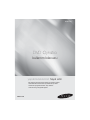 1
1
-
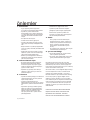 2
2
-
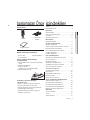 3
3
-
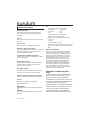 4
4
-
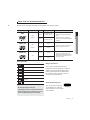 5
5
-
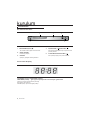 6
6
-
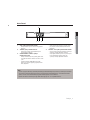 7
7
-
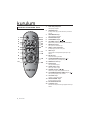 8
8
-
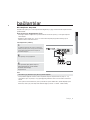 9
9
-
 10
10
-
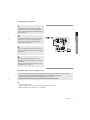 11
11
-
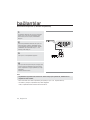 12
12
-
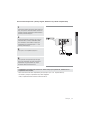 13
13
-
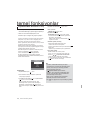 14
14
-
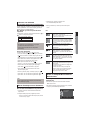 15
15
-
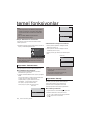 16
16
-
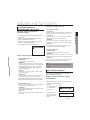 17
17
-
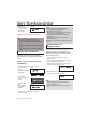 18
18
-
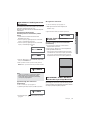 19
19
-
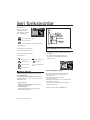 20
20
-
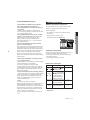 21
21
-
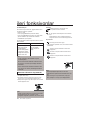 22
22
-
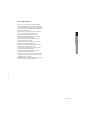 23
23
-
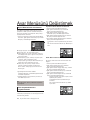 24
24
-
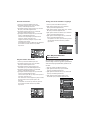 25
25
-
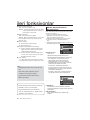 26
26
-
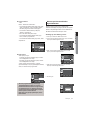 27
27
-
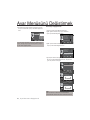 28
28
-
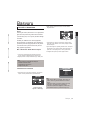 29
29
-
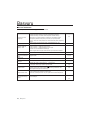 30
30
-
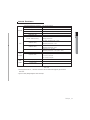 31
31
-
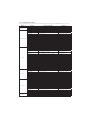 32
32
-
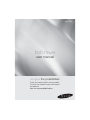 33
33
-
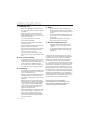 34
34
-
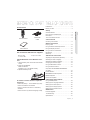 35
35
-
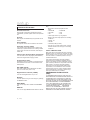 36
36
-
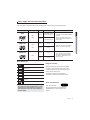 37
37
-
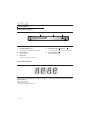 38
38
-
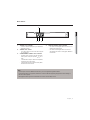 39
39
-
 40
40
-
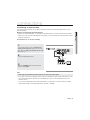 41
41
-
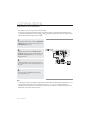 42
42
-
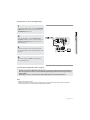 43
43
-
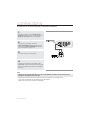 44
44
-
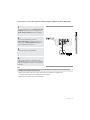 45
45
-
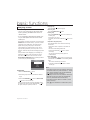 46
46
-
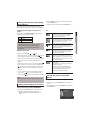 47
47
-
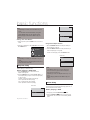 48
48
-
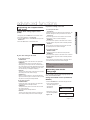 49
49
-
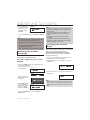 50
50
-
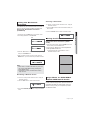 51
51
-
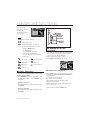 52
52
-
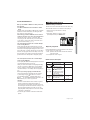 53
53
-
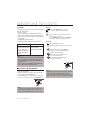 54
54
-
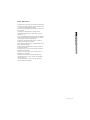 55
55
-
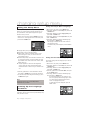 56
56
-
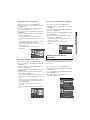 57
57
-
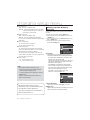 58
58
-
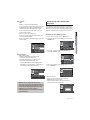 59
59
-
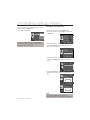 60
60
-
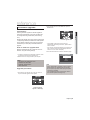 61
61
-
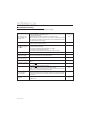 62
62
-
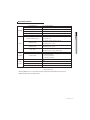 63
63
-
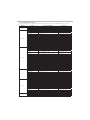 64
64
-
 65
65
Samsung DVD-P191 Kullanım kılavuzu
- Kategori
- Dvd oynatıcılar
- Tip
- Kullanım kılavuzu
diğer dillerde
- English: Samsung DVD-P191 User manual
İlgili makaleler
-
Samsung DVD-HD860 Kullanım kılavuzu
-
Samsung DVD-HD870 Kullanım kılavuzu
-
Samsung DVD-P390 Kullanım kılavuzu
-
Samsung DVD-H1080R Kullanım kılavuzu
-
Samsung DVD-C360 Kullanım kılavuzu
-
Samsung DVD-C550 Kullanım kılavuzu
-
Samsung DVD-1080P9 Kullanım kılavuzu
-
Samsung DVD-D530 Kullanım kılavuzu
-
Samsung DVD-F1080 Kullanım kılavuzu
-
Samsung DVD-E350 Kullanım kılavuzu